Como usar o bloco WordPress More
Publicados: 2021-09-10É importante manter o conteúdo das páginas do seu site sucinto e organizado, especialmente na sua página inicial. Felizmente, o bloco WordPress More permite que você dê aos visitantes uma prévia de sua postagem, junto com um link para o texto completo. Saber como usá-lo corretamente pode ajudá-lo a obter páginas do WordPress mais limpas e eficazes.
Neste post, vamos explicar como adicionar este bloco aos seus posts WordPress. Em seguida, discutiremos cada uma de suas configurações e opções, dicas e práticas recomendadas para usá-lo com eficácia e algumas perguntas frequentes.
Vamos começar!
Como adicionar mais bloco à sua postagem do WordPress
Adicionar um bloco ao seu conteúdo WordPress é rápido e simples. Para começar, navegue até a postagem onde deseja inserir o bloco Mais . Observe que você só pode adicionar esse elemento às suas postagens. Infelizmente, ele não está disponível para suas páginas do WordPress.
Além disso, é importante observar que você deseja inserir este bloco após o texto do trecho que você deseja que os leitores vejam. Por exemplo, talvez você queira cortar a postagem após o primeiro parágrafo. Se for esse o caso, você deve inserir este bloco entre o primeiro e o segundo parágrafos.
Para isso, clique no ícone Adicionar Bloco (1), digite “Mais” no campo de pesquisa (2) e selecione a primeira opção (3):
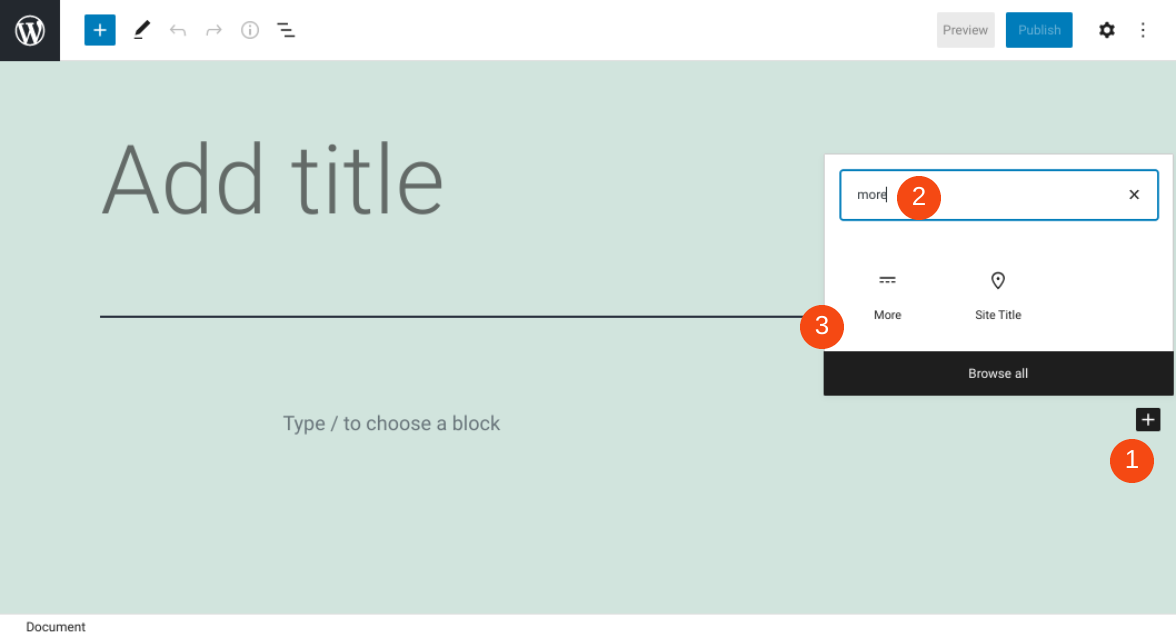
Alternativamente, você pode digitar “/ mais” diretamente em um bloco de parágrafo do editor do WordPress. Em seguida, pressione Enter e o bloco será inserido automaticamente na coluna.
Você já deve saber que cada bloco do WordPress vem com seu próprio conjunto exclusivo de controles e configurações. Vamos examinar mais de perto o que isso significa para o bloco Mais .
Mais configurações e opções de bloqueio
Depois de inserir este bloco em sua postagem, uma barra de ferramentas aparecerá na parte superior. Possui apenas dois ícones. O primeiro é Transform :
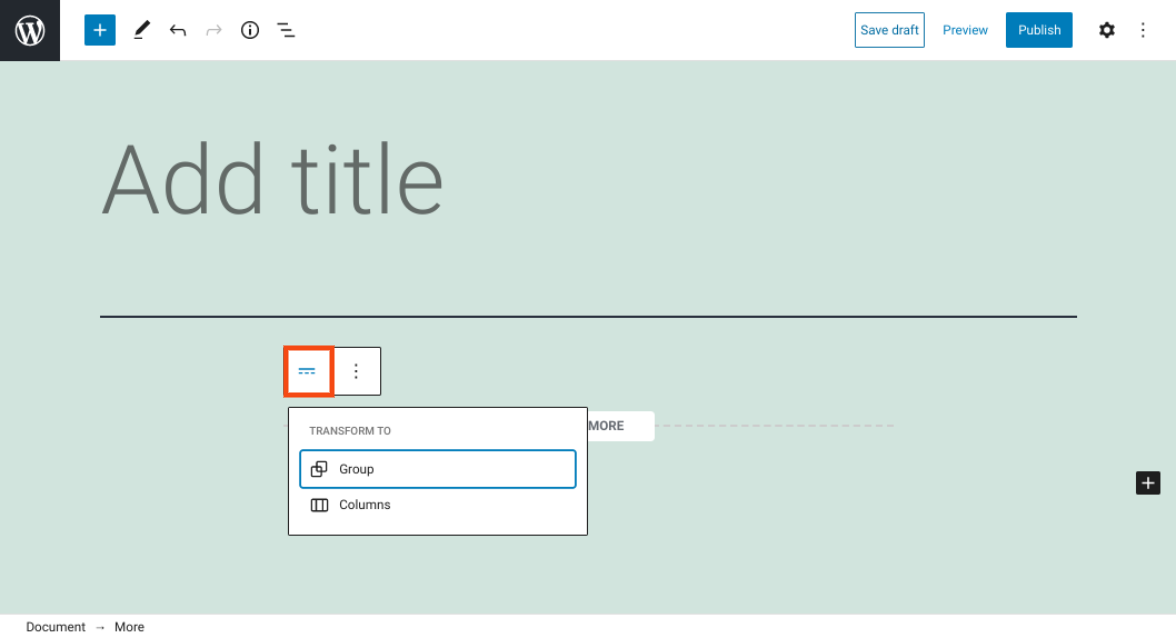
Esta opção permite alterar o estilo do bloco. Você pode usá-lo para criar grupos ou colunas.
O segundo ícone leva às opções do bloco:
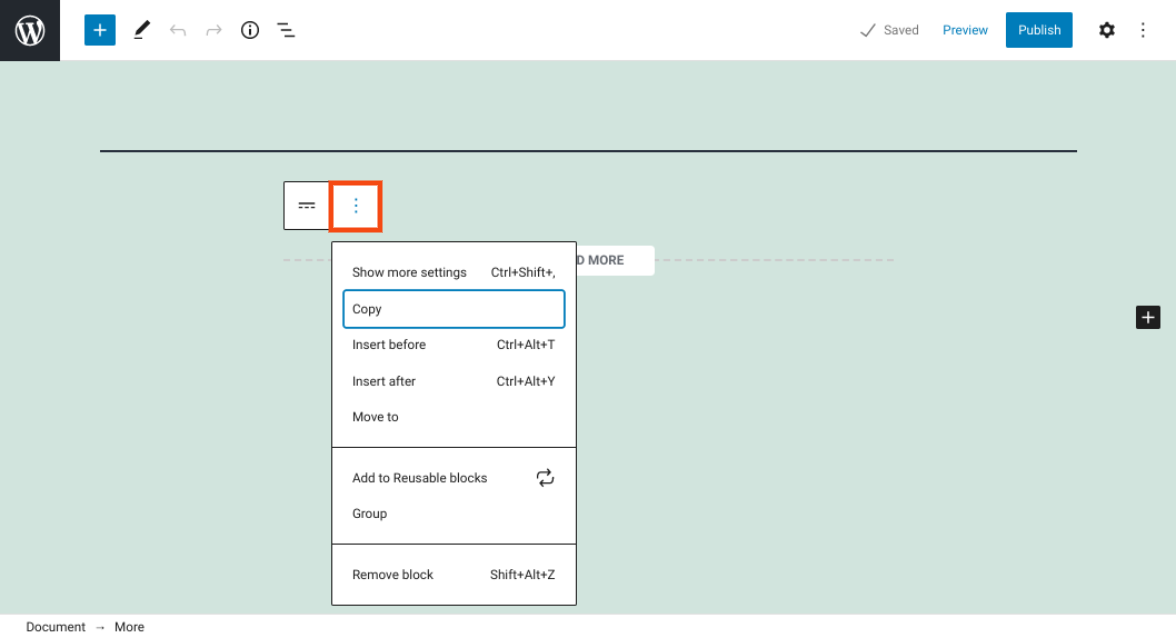
Aqui, você encontrará várias outras ações que pode realizar. Por exemplo, você pode copiar o bloco, inserir outro elemento antes ou depois dele ou adicioná-lo aos seus Blocos Reutilizáveis.
Você também pode editar o texto padrão. Para fazer isso, você pode clicar no texto e, em seguida, alterá-lo para o que quiser:
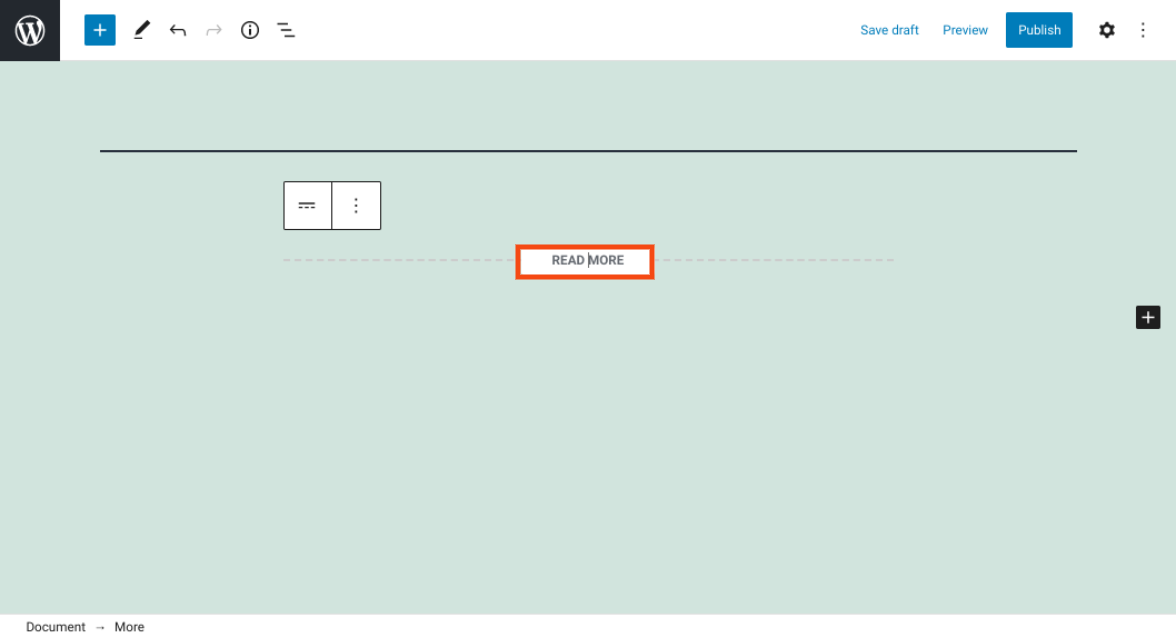
Há uma configuração adicional localizada na barra lateral direita. Se ainda não estiver visível, você pode acessar este painel de configurações clicando no ícone de engrenagem no canto superior direito. Em seguida, selecione a guia Bloco .
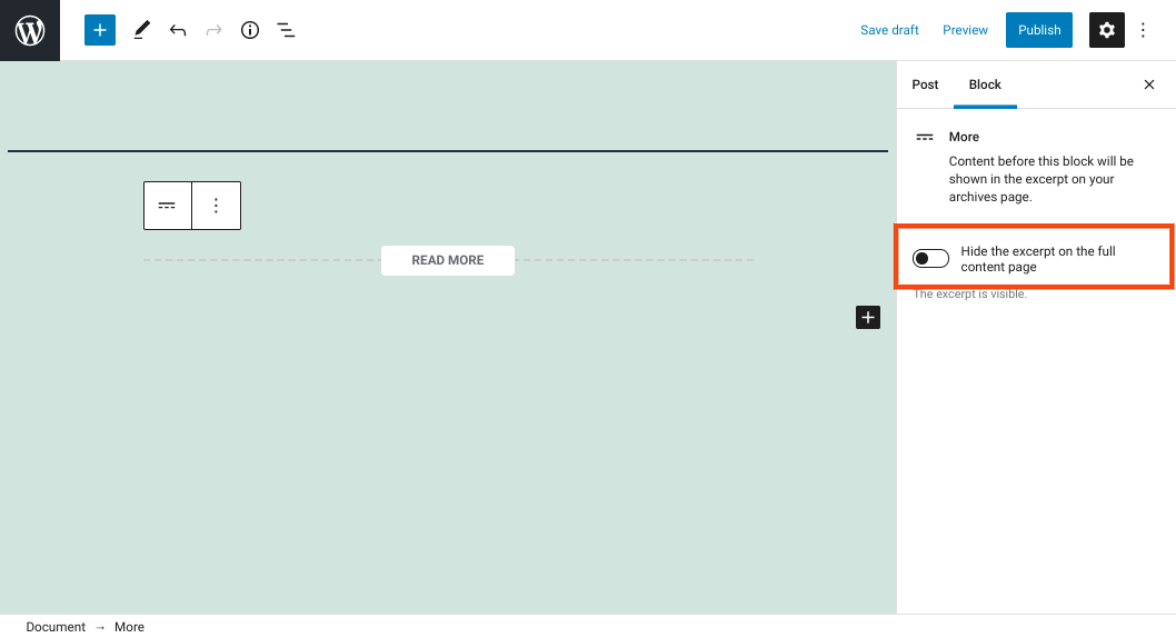
Existe uma opção para ocultar o trecho na página de conteúdo completo . Se você ativar essa opção, os visitantes não conseguirão ver o trecho depois de clicarem em Ler mais .
Dicas e práticas recomendadas para usar o bloco com mais eficácia
Agora que você entende como esse bloco e suas várias configurações funcionam, você deve estar se perguntando como proceder para usá-lo. Existem alguns fatores que você deve ter em mente que devem ajudá-lo a alavancá-lo de forma eficaz.

Primeiro, lembre-se de que você pode alterar o texto exibido. Por padrão, o bloco usa “Leia mais” como o texto do link. No entanto, você pode editá-lo conforme achar necessário, para combinar com o estilo e o tom do seu site. Alguns exemplos incluem:
- Prosseguir
- Leia a história completa
- Próxima página
Além disso, recomendamos ser estratégico sobre o trecho que você escolher incluir acima do link Leia mais . Como você não pode apresentar o texto completo, é importante certificar-se de puxar ou escrever um conteúdo envolvente, a fim de chamar a atenção dos visitantes. Fazer isso pode ajudar muito a incentivar os leitores a clicarem no link, o que pode aumentar seu engajamento e as taxas de conversão.
O objetivo do recurso Mais é oferecer uma maneira simples, mas eficaz, de truncar suas entradas de blog. No entanto, esse elemento pode ser útil em várias situações. Muitos usuários do WordPress aplicam-no estritamente para páginas de arquivo de blog ou home pages.
No entanto, existem algumas situações adicionais em que pode ser útil. Por exemplo, se você tem uma página de perguntas frequentes, este bloco permite adicionar facilmente uma resposta concisa a cada pergunta, junto com um link para uma explicação detalhada.
Perguntas frequentes sobre o bloco More
Neste ponto, você deve saber praticamente tudo o que há para saber sobre esse elemento do WordPress, incluindo o que é e como usá-lo. Antes de prosseguirmos, vamos recapitular as principais informações respondendo a algumas das perguntas mais frequentes sobre este bloqueio.
Onde encontro este bloco no WordPress?
Você pode encontrar esse bloco navegando para qualquer postagem em seu site. Então, após o parágrafo do trecho onde você deseja que o link Leia mais apareça, clique no ícone de adição (o botão Adicionar bloco ). Você pode pesquisar o bloco no campo de texto.
Alternativamente, você pode encontrá-lo digitando “/ mais” em um bloco de parágrafo. Em seguida, pressione Enter para inserir este elemento na postagem automaticamente.
O que este bloco faz?
Em suma, este elemento fornece uma maneira fácil e acessível para você apresentar uma prévia ou trecho de uma postagem, sem realmente ter que incluir o texto completo. Em vez disso, você pode inserir o bloco após o conteúdo do teaser, junto com um link Leia mais . Você também pode personalizar o texto do link para dizer o que quiser, como “Ler história completa”.
Onde posso adicionar este bloco no WordPress?
Você pode adicionar este bloco a qualquer uma de suas postagens do WordPress. Infelizmente, atualmente você não pode inseri-lo em suas páginas. Também é importante mencionar que alguns temas podem não suportar este elemento. Se estiver tendo problemas para localizá-lo, você pode tentar mudar para um tema padrão para ver se o seu tema atual é o problema.
Conclusão
Ao criar suas páginas iniciais e de arquivo, você provavelmente deseja incluir links para muitas postagens diferentes. No entanto, para motivar seus visitantes a realmente clicarem e lerem artigos completos, é útil inserir um breve trecho de cada um para chamar a atenção deles.
Como discutimos nesta postagem, o bloco Mais é um recurso útil que você pode usar para dar aos usuários uma prévia de uma postagem de texto completo. Você pode adicioná-lo a qualquer uma das suas postagens do WordPress e personalizar o texto padrão como quiser.
Você tem alguma dúvida sobre como usar este bloco? Deixe-nos saber na seção de comentários abaixo!
Imagem de destaque via VectorMine / shutterstock
